8.2.1 模型的调整及软件操作
2025年10月13日
8.2.1 模型的调整及软件操作
(1)模型数据的位置调整
为了提高产量与节约成本,每次打印都应该尽量使零件排列紧凑,SLS工艺打印时,不需要支撑,所以零件与零件之间可以非常靠近,最小间距大于0.5 mm都可以成型,我们可以在magics软件中先摆放好模型位置,再在BuildSetup软件中微调模型摆放位置。模型在软件平台的摆放前后如图8.13所示。

图8.13 模型摆放前后
(2)BuildSetup软件操作
1)打开软件
打开软件后,界面如图8.14所示。
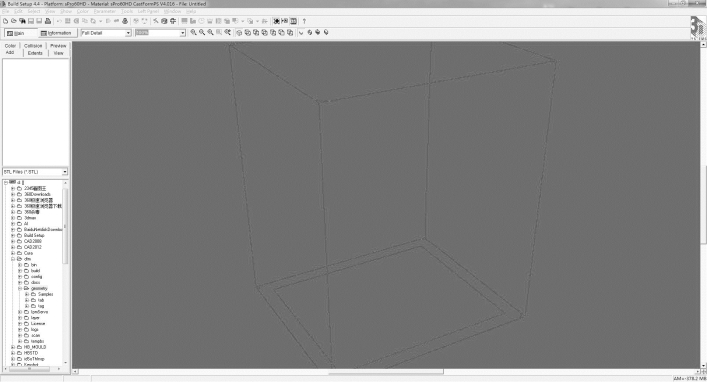
图8.14 BuildSetup软件界面
2)模型导入
模型导入流程(图8.15):①在左侧命令栏中,选择文件目录;②在左上方命令栏中点击文件;③右上方将出现一个预览窗口;④确认模型后,双击左上方命令栏中的文件,导入文件。
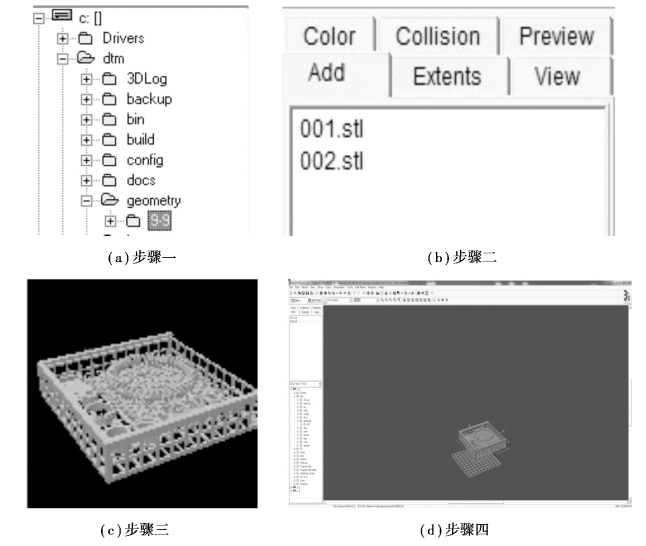
图8.15 模型导入四步骤
3)自动摆放
点击自动摆放按钮(图8.16),文件将居中摆放。模型自动摆放完成如图8.17所示。
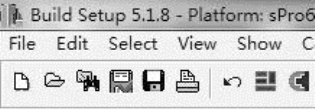
图8.16 自动摆放
4)切片导出
点击“保存并验证”按钮,选择安装目录,命名文件名,文件将自动保存,最后生成3个文件。
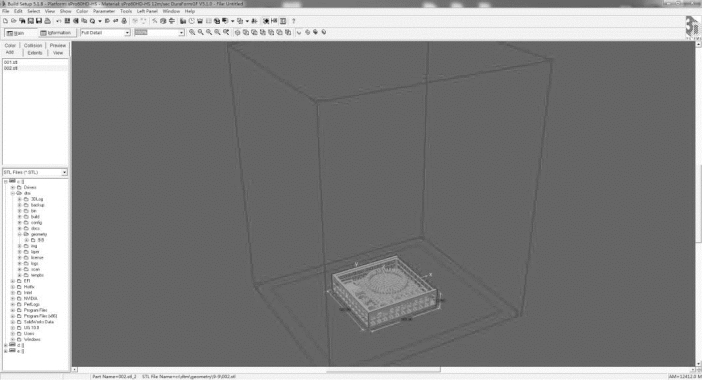
图8.17 摆放完成
